win7 隐藏管理员账户
番茄系统家园 · 2021-08-10 19:08:49
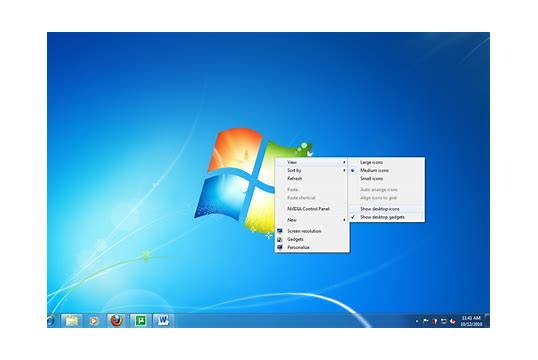
当前位置:win7之家教程系统如何隐藏管理员账户
系统如何隐藏管理员账户
发布时间:2019-09-24
发布者:win7之家-慧歌
浏览数:
1792
在系统中,内置有管理员账户,然而很多用户为了保护自己电脑隐私,想要隐藏自己的管理员账户来确保自己的信息安全,那么该怎么操作呢,下面给大家分享一下系统隐藏管理员账户的详细步骤如下。
推荐:纯净版系统下载
1、同时按住“win键”和“R键”打开运行窗口,输入【】并回车;
2、打开“用户账户win7 隐藏管理员账户”管理窗口后,可以在页面中看到电脑中已有的用户账号,双击需要隐藏的管理员账号;
3、进入账号属性页面后,查看并确认真正的用户名;
4、再次同时按住“win+R键”打开运行窗口,输入【】并回车;
5、进入注册表编辑器后,点击【】左侧的小三角展开文件夹,然后,继续点击【SOFTWARE】左侧的小三角展开;
6、根据以上的操作方法,按以下路径依次展开
【HKEY_LOCAL_MACHINE\SOFTWARE\Microsoft\WindowsNT\CurrentVersion\Winlogon】;
7、随后,右键【Winlogon】文件夹,并选择“新建”/“项”;
8、将项命名为“UserList”后,继续右键该项,选择“新建”/“DWORD(32位)值”,值名填入要隐藏的用户名;
9、然后,双击该值,将数值数据修改为“0”并点击“确定”即可。
10、UserList中创建的32位DWORD值名一定要与使用netplwiz查到的登录名一样,才能正常工作。如果不需要在登录界面隐藏账户时,只需将相应的值改成1即可
上述给大家介绍的便是Win10系统如何隐藏管理员账户的详细操作步骤,有需要的用户们可以按照上面的方法步骤来进行操作吧。
上一篇:win10系统如何配置telnet服务【图文】
下一篇:Win10系统出现错误代码0xe0000100怎么解决
相关阅读
猜你喜欢
最新应用
热门应用





















